Oyun DVR'ı: Bu bilgisayar donanım gereksinimlerini karşılamıyor
Windows 10, video oyunlarının ve diğer uygulamaların kaydedilmesini sağlayan şık bir yerleşik özelliği destekler. Adıyla Game DVR'a bir klavye kısayolu (Game DVR)- Windows tuşu + G ile kolayca erişilebilir . Ancak, bir oyun veya uygulamayı kaydetmeye çalışırken kullanıcı bazen sorun yaşar. Bir anda beliren şu mesajı görüyorlar – ' Üzgünüz, bu bilgisayar klipleri kaydetmek için donanım gereksinimlerini karşılamıyor(Sorry, this PC doesn’t meet the hardware requirements for recording clips) '. Can sıkıcı olsa da, kolayca düzeltilebilir. Hadi bir bakalım.
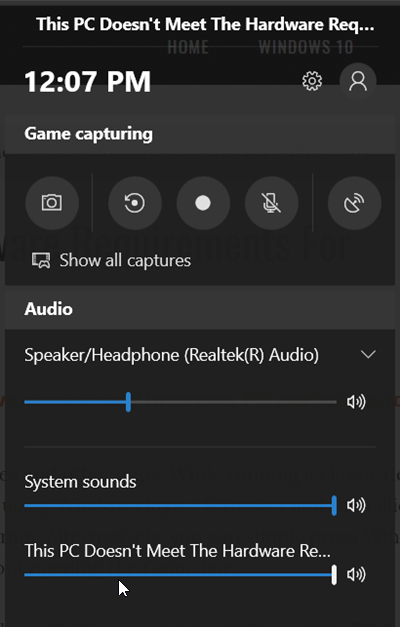
Game DVR , bu bilgisayarın klip kaydı için donanım gereksinimlerini karşılamadığını söylüyor
Hatanın, esas olarak PC'nizin grafik kartı, Game DVR kullanarak oyunları kaydetmek için gereken minimum özellikleri karşılamadığında ortaya çıktığı gözlemlendi . Makineniz güçlü bir Grafik(Graphics) kartı çalıştırıyorsa ancak yine de bu sorunu yaşıyorsanız, aşağıdaki çözümleri deneyin.
1] Game DVR Config.exe dosyasını indirin(1] Download Game DVR Config.exe file)
Bu Github sayfasını(this Github page) ziyaret edin ve Game DVR Config.exe adlı dosyayı indirin .
Masaüstü(Desktop) ekranınıza gidin , dosyaya sağ tıklayın ve ' Yönetici olarak çalıştır(Run as administrator) ' seçeneğini seçin.
Ardından, yardımcı programın ana penceresi açıldığında, ' Force Software MFT (16 FPS + VBR)
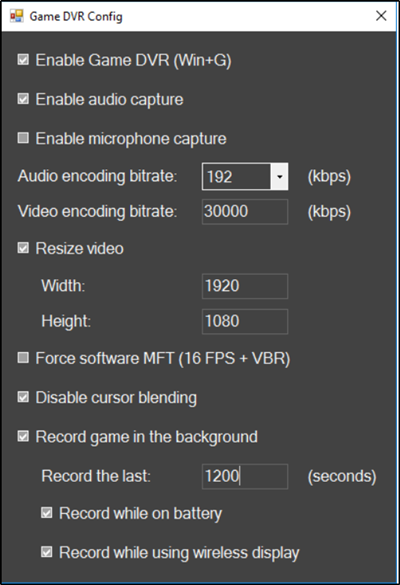
Uygulamayı kapatın, ' Görev Yöneticisi'ni(Task Manager) açın ve aşağıdaki seçeneği bulun – 'DVR sunucusunu yayınla'.
Bulunduğunda, onu seçin ve ' Görevi Sonlandır ' düğmesine basın.(End )
Bu kadar!
2] Kayıt Defterini Düzenleyin(2] Edit the Registry)
Press Win+R'Çalıştır' iletişim kutusunu başlatmak için Win+R'ye basın . '(Type ‘) regedit.exe' yazın ve 'Enter' tuşuna basın.
Aşağıdaki yol adresine gidin – HKEY_LOCAL_MACHINE . Alt klasörü genişletin ve alt konuma gidin:
HKLM\SYSTEM\CurrentControlSet\Control
Şimdi, sağ yan bölmesine geçin , özelliklerini açmak için PortableOperatingSystem girişine çift tıklayın , değer verisini 1'den 0'a(0) değiştirin ve Tamam düğmesine tıklayın.

Bittiğinde çıkış.
Şimdi Görev Çubuğuna(Taskbar) sağ tıklayın , menüden Görev Yöneticisi'ni(Task Manager) seçin. İşlem(Process) sekmesi altında, Yayın DVR sunucu(Broadcast DVR server) işlemine tıklayın ve Görevi(End) sonlandır düğmesine tıklayın.
Son olarak, Xbox uygulamasını açın, oyun oynarken Oyun Çubuğunu(Game Bar) getirmek için Windows Key + G
Hope this works for you!
Related posts
Windows 11/10'da Game DVR or Game Bar'u etkinleştirin veya devre dışı bırakın
Change default Game DVR için Captures folder Save location
1080P Game DVR Recording'u etkinleştirin; Save ila External Drive: Xbox One
Xbox Game Gifting çalışmıyor
PC Games Windows 10 üzerinden Xbox Game Bar üzerinden Spotify nasıl kullanılır?
Xbox Series X'teki 8k oyun buna değer mi?
Xbox Game bar, Windows 11/10'de çalışmıyor veya açılmıyor
Bu uygulama Photos, Xbox Game Bar, Calculator, vb, uygulamalar için hata açılamaz
Fix Xbox app'ye giriş yapma sorunları
Fix Dev Error 6034 Duty, Call, Modern Warfare and WarZone
DVDs Xbox One'de nasıl oynanır
PC Xbox app, Online, veya Console üzerinden Xbox Gamertag nasıl değiştirilir?
Mixer'te akış yaparken xbox bir denetleyiciyi izleyiciyle paylaşın
Xbox One üzerinde Twitter Paylaşımı nasıl kurulur
Windows 11/10 PC'de herhangi Xbox Game nasıl oynanır
Xbox Live and GitHub Discord'e nasıl eklenir
Fix UPnP Xbox One'de başarılı bir hata değil
Xbox One'de Game Clips'u nasıl kaydeder, düzenlenir, paylaşın, silme ve yönetin
A Way OUT: Xbox One game review
Xbox Game Bar ile oyun oynarken Spotify'da müziği kontrol edin
